删除文件,小编教你误删除文件恢复方法
- 分类:Win7 教程 回答于: 2018年10月17日 11:20:02
在我们使用电脑的时候多多少少都会遇到一些问题,很多朋友经常会误删除一些文件或资料,这时候您就需要通过数据恢复的方法来将这些文件恢复了,下面来看看具体操作步骤。
很多朋友的电脑中存放有一些重要的资料,那么误删除文件了怎么恢复呢?其实现在恢复文件的方法有很多种,下面小编就来说说误删除文件的恢复方法。希望对您有帮助。
误删除文件恢复方法
1.首先下载并安装运行万能数据恢复大师软件。在软件界面上选择“误删除文件”。

恢复文件图-1
2.选择误文件原来所在的磁盘,进入下一步。
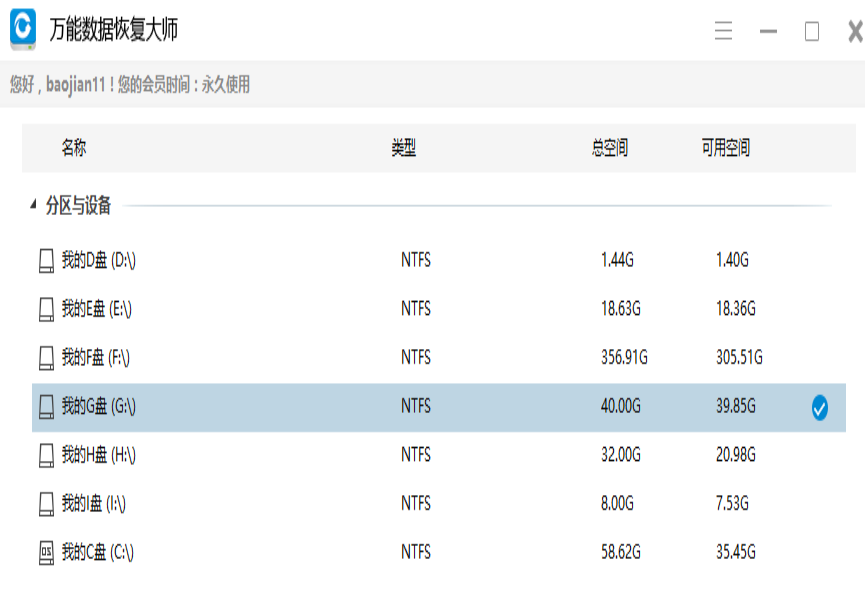
文件恢复图-2
3.选择要恢复的文件类型,点击下一步进入扫描数据阶段,耐心等待扫描完成。
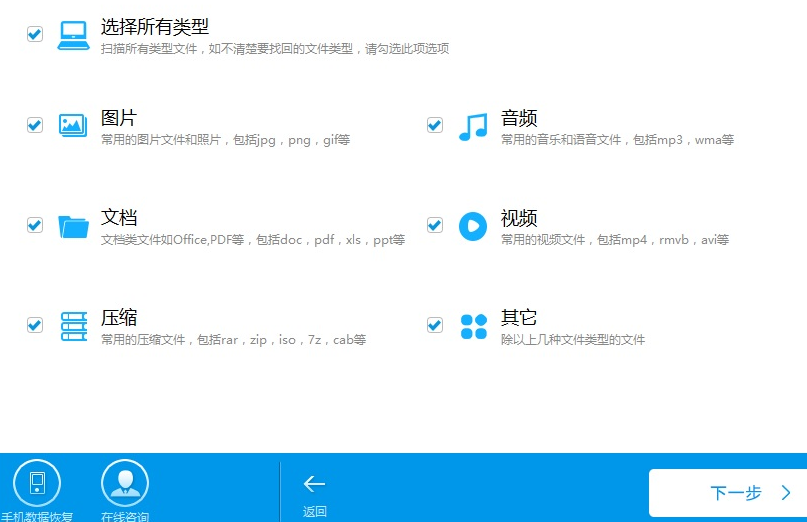
恢复文件图-3
1.扫描完成后会将误删除的文件显示在界面上,您可以通过预览内容的方式找到自己所需的内容,然后点击按钮恢复到电脑上即可。
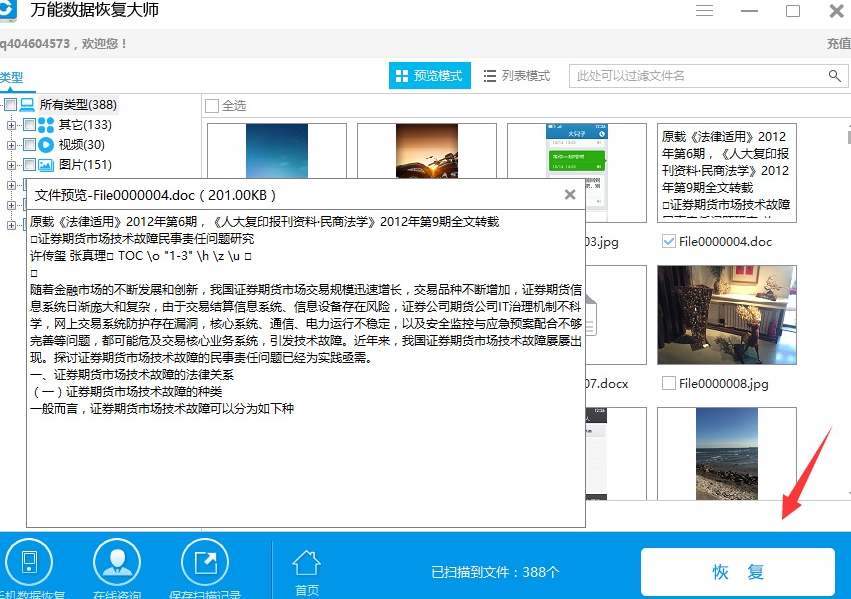
恢复文件图-4
以上就是误删除文件恢复方法了,希望对您有帮助。
 有用
26
有用
26


 小白系统
小白系统


 1000
1000 1000
1000 1000
1000 1000
1000 1000
1000 1000
1000 1000
1000 1000
1000 1000
1000 1000
1000猜您喜欢
- W7硬盘安装工具使用教程2017/07/06
- 小编教你win7中了冲击波病毒怎么办..2018/10/26
- 电脑系统重装win7步骤图解2022/06/07
- 电脑无法读取sd卡,小编教你电脑无法读..2018/05/30
- win7系统还原怎么操作?2022/08/26
- 如何重装电脑系统win7教程步骤..2022/06/10
相关推荐
- 笔记本电脑没有声音怎么办,小编教你笔..2018/10/08
- win7破解激活工具,小编教你激活工具激..2018/04/27
- win7重装系统详细教程2021/01/24
- 联想天逸510S速龙版电脑怎么重装系统w..2023/03/30
- win7重装系统步骤图解2022/06/15
- 一键重装系统靠谱吗如何利用一键重装..2022/11/17

















